Upgraden naar Windows 8 vanuit Windows 7, Windows Vista of eerder
Terwijl sommige gebruikers Windows 8 liever naast Windows 7 of een andere versie van Windows installeren , zullen anderen een directe upgrade willen maken en alleen Windows 8 willen gebruiken . Voor die gebruikers heb ik deze stapsgewijze handleiding opgesteld voor het upgraden naar Windows 8 . Ik zal ook de vereisten delen waarmee u rekening moet houden voordat u doorgaat met de upgrade, zodat u niet voor verrassingen komt te staan.
Upgraden naar Windows 8 is mogelijk(Is Possible) , met enkele kanttekeningen
U kunt upgraden van elke versie van Windows , te beginnen met Windows XP , naar Windows 8 . Het proces zal dezelfde stappen volgen, maar de dingen die kunnen worden gemigreerd, zijn verschillend, afhankelijk van de versie van Windows waarvan u een upgrade uitvoert. Een van de eerste vragen die u wordt gesteld, is wat u moet bewaren. De beschikbare opties zijn als volgt:
-
Behoud Windows-instellingen, persoonlijke bestanden en apps(Keep Windows settings, personal files, and apps) - dit is alleen beschikbaar bij het upgraden van Windows 7 naar Windows 8.
-
Houd Windows-instellingen en persoonlijke bestanden(Keep Windows settings and personal files) - alleen beschikbaar bij het upgraden van Windows Vista naar Windows 8.
-
Bewaar alleen persoonlijke bestanden(Keep personal files only) – beschikbaar bij het upgraden van Windows XP, Windows Vista en Windows 7 naar Windows 8.
-
Niets(Nothing) - beschikbaar bij het upgraden van Windows XP, Windows Vista en Windows 7 naar Windows 8.

Er zijn ook andere belangrijke aspecten om te overwegen:
- U kunt upgraden van een 32-bits versie van Windows naar een 32-bits versie van Windows 8 . Hetzelfde geldt voor 64 bits. Maar u kunt niet upgraden van een 32-bits versie van Windows naar een 64-bits versie van Windows 8 of andersom.
- U kunt upgraden van de winkelversies van Windows XP en Windows Vista naar (Windows Vista)Windows 8 Pro . Het is op dit moment niet bekend of je ze kunt upgraden naar de basiseditie van Windows 8 .
- U kunt alle winkeledities van Windows 7 upgraden naar Windows 8 Pro .
- U kunt alleen Windows 7 Home Basic , Home Premium en Starter upgraden naar de basiseditie van Windows 8 .
Dingen om in gedachten(Mind) te houden voordat u upgradet
Wanneer u het upgradeproces start, controleert het installatieprogramma op een paar dingen die nodig zijn, waarvan de belangrijkste de hoeveelheid beschikbare ruimte is. U hebt minimaal 20 GB vrije ruimte nodig op de partitie waar uw huidige besturingssysteem is geïnstalleerd. Als u deze vrije ruimte niet heeft, wordt de upgrade niet uitgevoerd.

Als er problemen optreden, krijgt u een samenvatting te zien van wat u moet oplossen voordat de upgrade begint.
Totdat het upgradeproces met succes is voltooid, blijft de oude versie van Windows intact. Het wordt pas verwijderd nadat een succesvolle upgrade is bevestigd. Dit is zodat, in geval van problemen met de upgrade, het systeem automatisch wordt teruggezet naar de vorige Windows - versie.

U hoeft zich dus geen zorgen te maken dat u uw computer niet kunt gebruiken als de upgrade mislukt.
Hoe te upgraden naar Windows 8
Log in op de Windows- versie waarvan u wilt upgraden. Plaats(Insert) de installatieschijf van Windows 8 , open (Windows 8)Windows Verkenner(Windows Explorer) en voer het bestand setup.exe uit . Vergeet niet alle actieve programma's af te sluiten voordat u verder gaat.
U wordt gevraagd of u online wilt gaan en de laatste updates wilt installeren. Kies de gewenste optie en druk op Volgende(Next) .
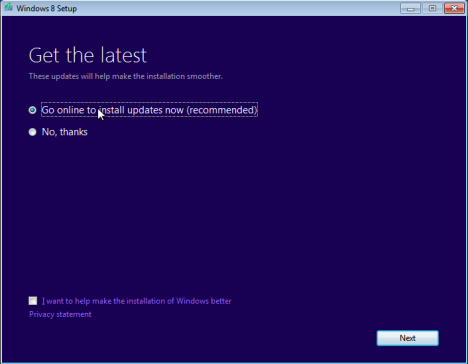
Vervolgens wordt u gevraagd de productsleutel in te voeren die beschikbaar is gesteld met uw Windows 8-versie. Typ het en druk op Volgende(Next) .

Lees de licentievoorwaarden, vink het vakje aan met de tekst "Ik accepteer de licentievoorwaarden"("I accept the license terms") en druk op Accepteren(Accept) .

Nu wordt u gevraagd om te kiezen wat u wilt behouden, afhankelijk van de Windows- versie waarvan u een upgrade uitvoert. Kies de gewenste optie en klik op Volgende(Next) .

Als aan alle vereisten is voldaan om de upgrade te starten, gaat de upgrade verder. Zo niet, dan stopt het hier en krijgt u te zien wat er moet worden opgelost om door te gaan met de upgrade.
Als alles in orde is, wordt u verteld dat Windows 8 echt moet worden geïnstalleerd en krijgt u een samenvatting van wat u hebt gekozen om te doen. Klik op Installeren(Install) om door te gaan .

Het installatieproces is relatief snel voorbij en er zijn verschillende herstarts nodig.

Zodra de installatie is voltooid, is het tijd om Windows 8 te personaliseren . Selecteer eerst(First) het kleurenthema dat u wilt gebruiken en klik op Volgende(Next) .
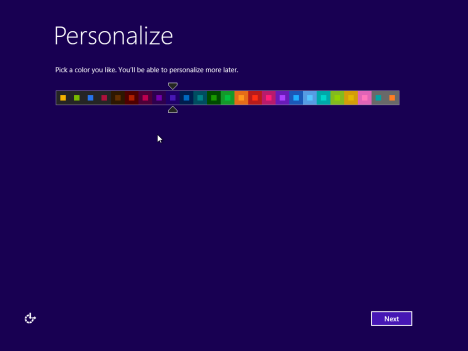
Het is tijd om de standaardinstellingen in Windows 8 aan te passen . Als je er snel mee klaar wilt zijn, klik je op Expresinstellingen gebruiken(Use express settings) . We raden u echter aan op Aanpassen(Customize) te klikken , zodat alles wordt ingesteld zoals u dat wilt.

U wordt nu gevraagd of u het delen van bestanden wilt inschakelen. Selecteer de optie die u verkiest.

U wordt gevraagd enkele instellingen met betrekking tot Windows Update(Windows Update) , internetprivacy(Internet) en beveiliging in of uit te schakelen . Stel(Set) de dingen in zoals je wilt en druk op Volgende(Next) .

Vervolgens wordt u gevraagd of u verschillende soorten informatie naar Microsoft wilt sturen om Windows 8 en zijn apps beter te maken. Stel(Set) dingen naar uw voorkeur in en klik op Volgende(Next) .

Vervolgens wordt u gevraagd naar opties voor probleemoplossing en wat u wilt inschakelen. U kunt ook instellen of apps uw naam en accountfoto mogen gebruiken en of ze toegang hebben tot uw locatie. Stel(Set) dingen naar wens in en klik op Volgende(Next) .

Nu wordt u gevraagd het wachtwoord in te voeren voor het gebruikersaccount waarmee u zich bij de vorige Windows - installatie aanmeldde. Typ het en druk op Volgende(Next) .

U krijgt de mogelijkheid om een Microsoft-account te koppelen en dat te gebruiken om u aan te melden bij Windows 8 , in plaats van het oude gebruikersaccount. Typ uw Microsoft- account en druk op Volgende(Next) .

Typ het wachtwoord dat wordt gebruikt door uw Microsoft- account en druk op Volgende(Next) .

Vervolgens kunt u een alternatief e-mailadres en telefoonnummer opgeven om uw accountwachtwoord te herstellen, voor het geval u het vergeet of het door ongewenste gasten wordt gewijzigd. Geef de gevraagde gegevens op en klik op Volgende(Next) .

Het installatieproces zal enige tijd duren om alle instellingen te voltooien en dan zal het een tutorial tonen over het gebruik van de nieuwe Charms(new Charms) .

Zodra u zich aanmeldt, is het upgradeproces voltooid.
Conclusie
Als je het upgraden naar Windows 8 vergelijkt met het maken van een schone installatie van Windows 8 , zul je merken dat er minder stappen nodig zijn en dat het proces sneller voorbij is. Er zijn echter meer afhankelijkheden en vereisten waarmee rekening moet worden gehouden. Als je aandacht besteedt aan alle hierboven beschreven stappen, zal de complexiteit je niet de baas worden en kun je de upgrade succesvol afronden.
Related posts
Dual Boot Windows 8 met Windows 7, Windows Vista of Windows XP
Hoe Windows 8 te herstellen naar de oorspronkelijke schone staat met behulp van Reset
Een herstelschijf maken op een USB-geheugenstick in Windows 8 & 8.1
Hoe de Windows 7 Schijfdefragmentatie te gebruiken
9 Windows 7-functies en -toepassingen die niet meer bestaan in Windows 8
Hoe installeer ik Windows 8 op een Mac met OS X Mountain Lion
Welke functies van Windows 7 zijn niet meer beschikbaar in Windows 10? -
Windows 10 starten in de veilige modus met netwerkmogelijkheden
Een overzicht van opties voor systeemherstel voor Windows 7
Ontdek wanneer Windows is geïnstalleerd. Wat is de oorspronkelijke installatiedatum?
Omgevingsvariabelen in Windows bewerken, wissen en verwijderen -
5 manieren om Windows 7 op te starten in de veilige modus
Schijfdefragmentatie openen in Windows (12 manieren) -
Een VHD-bestand openen, ontkoppelen of permanent bijvoegen in Windows 10 -
Hoe te upgraden van Windows 7 naar Windows 8.1 Pro
Hoe installeer je Windows 8 RTM op je computer -
18 manieren om Instellingen te openen in Windows 11 -
Windows Defender gebruiken in Windows 8 en Windows 8.1
Hoe maak je een USB Windows 10 herstelschijf? -
Minder bekende trucs over het gebruik van Taakbeheer in Windows 7
